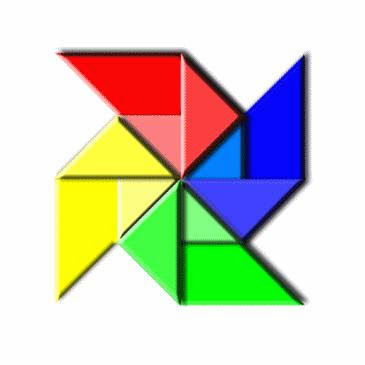| 일 | 월 | 화 | 수 | 목 | 금 | 토 |
|---|---|---|---|---|---|---|
| 1 | 2 | 3 | 4 | 5 | 6 | 7 |
| 8 | 9 | 10 | 11 | 12 | 13 | 14 |
| 15 | 16 | 17 | 18 | 19 | 20 | 21 |
| 22 | 23 | 24 | 25 | 26 | 27 | 28 |
| 29 | 30 |
- mmdetection
- 공부
- 강좌
- 철학
- 프로그래밍
- 슬픔
- 백준
- 파이썬 강좌
- 고통
- mmcv
- 2021
- dp
- dynamic programming
- 알고리즘
- 라즈베리파이 모니터
- 계획
- C++
- python 강의
- 2020
- python
- it
- 파이썬 강의
- 인생
- 2024
- 파이썬
- 자살
- python 강좌
- BOJ
- 강의
- 자작시
- Today
- Total
Stargazer
[Android] 뷰 바인딩 (View Binding) 본문
뷰 바인딩이란?
말그대로 묶는건데, 레이아웃 xml 파일에 대한 액티비티 클래스를 정의 해줄 필요없이 자동으로 각 뷰에 대해 이어서(connect) 생성해주는 기능을 말한다.
뷰바인딩을 사용해야 하는 이유:
- 일일이 findViewById를 사용할 필요가 없다.
- Type-safe (레이아웃 내에서 정확한 view 타입을 찾아 맵핑함)
- Null-safe (레이아웃에 없는 id를 findViewById를 했을 때의 NullPointerException 방지)
뷰바인딩 하는 법:
첫번째로 build.gradle 파일을 수정해야한다.
프로젝트에서 build.gradle(Module) 파일을 열어서 다음과 같이 수정 해야한다.
android{
...
viewBinding{
enabled = true
}
...
}문서를 보니까 4.0 버전 이상일때는 다르게 해야한다는데 필자는 4.0이상임에도 위의 코드가 먹히는 걸 보아 호환은 하는 것 같다.
이걸 수정한 후에 자동으로 안바뀌면 수동으로 상단에 Sync Now 를 눌러줘야 적용된다.

아니면 File -> Sync Projects with Gradle File 을 눌러줘야 한다고 한다.
뷰바인딩 작명 규칙
예를 들어 activity_main.xml 레이아웃 파일이 있다고 하면,
해당 레이아웃은 ActivityMainBinding 이라는 바인딩 클래스가 자동으로 생성된다.
(단어 언더바로 구분 ->단어 첫 대문자로 구분 + Binding)
예제
다음은 MainActivity 에서 SecondActivity로 인텐트를 통해 값을 전달하는 예시 이다.
우선 레이아웃 파일 activity_main.xml을 다음과 같이 바꾼다.
<?xml version="1.0" encoding="utf-8"?>
<LinearLayout xmlns:android="http://schemas.android.com/apk/res/android"
xmlns:app="http://schemas.android.com/apk/res-auto"
xmlns:tools="http://schemas.android.com/tools"
android:layout_width="match_parent"
android:layout_height="match_parent"
android:orientation="vertical"
tools:context=".MainActivity">
<EditText
android:id ="@+id/edt_main"
android:layout_width="match_parent"
android:layout_height="wrap_content"
></EditText>
<Button
android:id="@+id/btn_main"
android:layout_width="match_parent"
android:layout_height="wrap_content"
android:backgroundTint="@color/white"
android:text="다음 액티비티에 값 전달"
android:textColor="@color/black"></Button>
</LinearLayout>
java 폴더 아래에 MainActivity.kt 파일을 다음과 같이 바꿔야한다.
package com.example.second_week
import android.content.Intent
import androidx.appcompat.app.AppCompatActivity
import android.os.Bundle
import com.example.second_week.databinding.ActivityMainBinding
class MainActivity : AppCompatActivity() {
private lateinit var binding: ActivityMainBinding //자동 생성됨 (뷰바인딩 사용하면 이렇게됨)
override fun onCreate(savedInstanceState: Bundle?) {
super.onCreate(savedInstanceState)
setContentView(R.layout.activity_main) //첫화면 표시
binding = ActivityMainBinding.inflate(layoutInflater) //클래스 객체화
val view = binding.root //객체화한 뷰
setContentView(view) // 뷰를 메모리상으로 올림(화면 표시)
binding.btnMain.setOnClickListener{ //클릭 이벤트 리스너
var intent= Intent(this, SecondActivity::class.java) //인텐트 정의 (현재, 목적지)
intent.putExtra("data",binding.edtMain.text.toString()) //인텐트에 데이터를 저장 (키-값 쌍)
startActivity(intent) //목적지 액티비티에 인텐트 전달
}
}
}
binding 변수는 바인딩 클래스로 저장해서 activity_main.xml의 뷰에 접근하기 용이하게 한다.
그 후에 inflate 함수로 객체화 하여 실제 사용 가능한 상태로 만들고,
가장 최상단에 존재하는 뷰를 가지고 와서 화면에 출력한다.
그 아래는 버튼에 대한 이벤트 리스너로서, 버튼이 눌리면 작동되는 메소드 이다.
그 후는 인텐트를 정의하여서, 인텐트에 데이터를 저장한 뒤에 그 값을 넘기는 코드이다.
그럼 레이아웃 폴더에 activity_second.xml를 만들어서 다음과 같이 입력하자
<?xml version="1.0" encoding="utf-8"?>
<androidx.constraintlayout.widget.ConstraintLayout xmlns:android="http://schemas.android.com/apk/res/android"
xmlns:app="http://schemas.android.com/apk/res-auto"
android:layout_width="match_parent"
android:layout_height="match_parent">
<TextView
android:id="@+id/txt_second"
android:layout_width="wrap_content"
android:layout_height="wrap_content"
android:text="받아온 데이터 보여주기"
app:layout_constraintBottom_toBottomOf="parent"
app:layout_constraintEnd_toEndOf="parent"
app:layout_constraintStart_toStartOf="parent"
app:layout_constraintTop_toTopOf="parent"></TextView>
</androidx.constraintlayout.widget.ConstraintLayout>해당 텍스트 뷰는 인텐트로 전해진 값을 보여줄 창이다.
그 후에 SecondActivity.kt 을 만들어서 다음과 같이 입력하자.
package com.example.second_week
import android.os.Bundle
import androidx.appcompat.app.AppCompatActivity
import com.example.second_week.databinding.ActivitySecondBinding
class SecondActivity : AppCompatActivity() {
lateinit var binding:ActivitySecondBinding
override fun onCreate(savedInstanceState: Bundle?) {
super.onCreate(savedInstanceState)
binding = ActivitySecondBinding.inflate(layoutInflater)
val view = binding.root
setContentView(view)
binding.txtSecond.text = intent.getStringExtra("data") //아이디를 통해 해당 뷰에 접근 후 속성을 변경
}
}이전에 ActivityMain 과 비슷하지만 마지막 줄이 조금 다르다.
바인딩 클래스를 통해서 원하는 뷰를 해당 ID를 통해 접근하고, 그 아래에 존재하는 속성을 변경하는 예제이다.
이 이후에 실행하면 결과는 다음과 같다.



정리
1. 뷰바인딩을 통해 레이아웃의 각각의 뷰에 접근하기 용이해지고, 안정성이 좋아진다.
2. 인텐트를 통해 액티비티에 값을 전달 할 수 있다.
'프로그래밍 > Android' 카테고리의 다른 글
| [Android] @SerializedName annotation (0) | 2021.08.06 |
|---|---|
| [Android] 액티비티 생명주기 (Activity LifeCycle) (0) | 2021.07.06 |
| [Android] AndroidManifest 파일 역할과 기능 (0) | 2021.07.03 |
| [Android] 안드로이드 레이아웃 정리 (0) | 2021.07.02 |
| [Android] 안드로이드 스튜디오 팔레트 정리 (0) | 2021.07.01 |